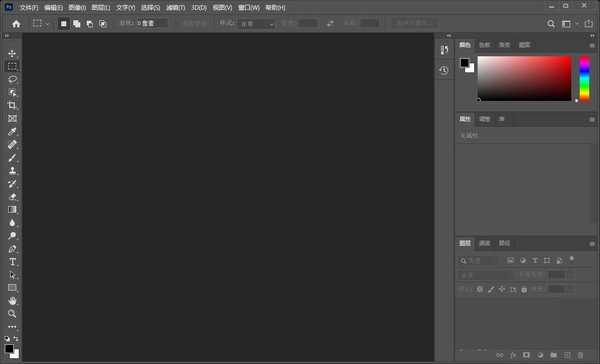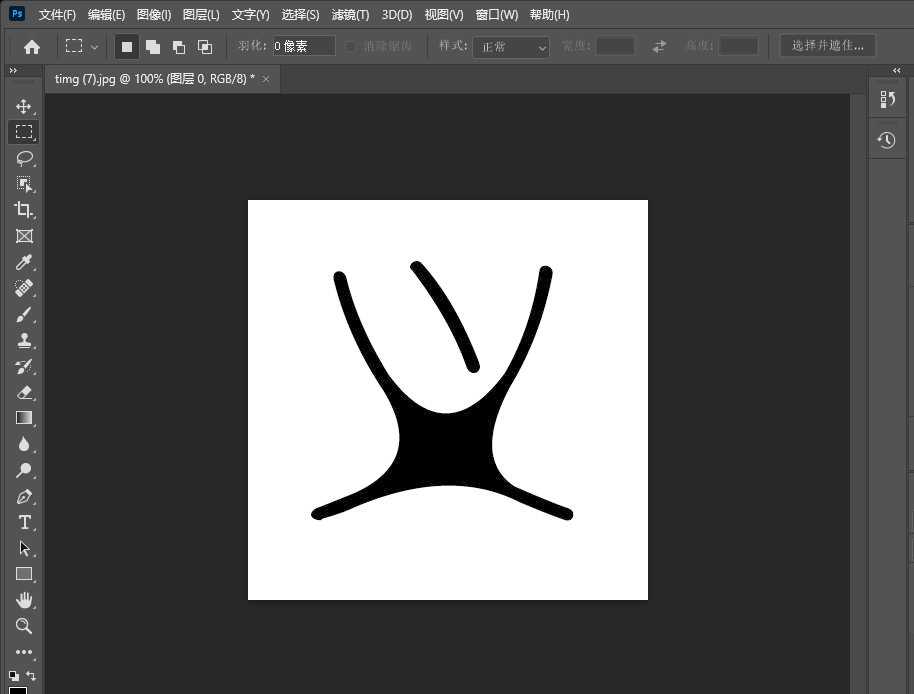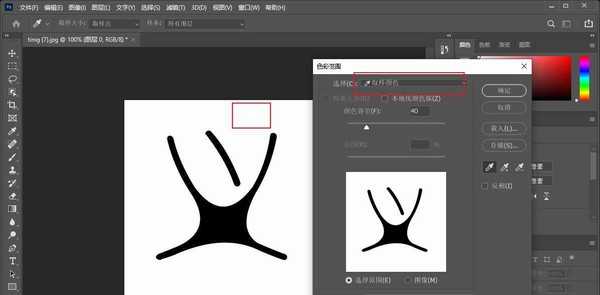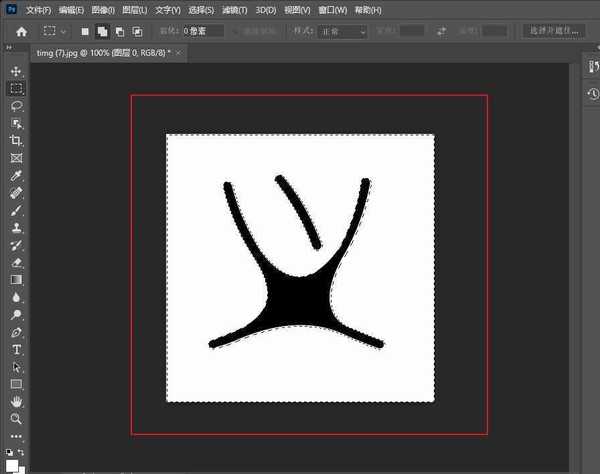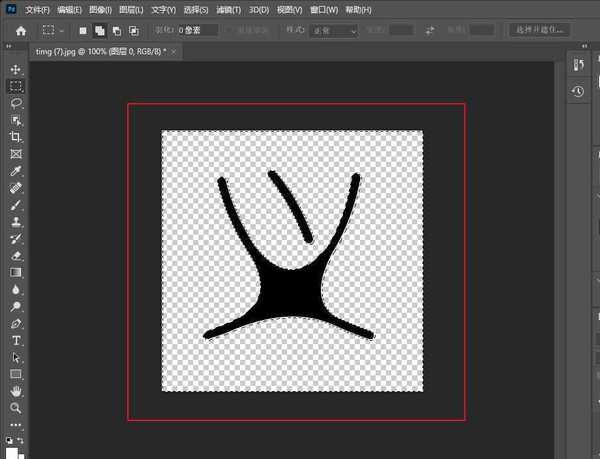相思资源网 Design By www.200059.com
PS怎么快速抠白底图?经常在电商app上传图片的朋友们,应该都知道淘宝第五张主图和京东的第一张主张,做成白色底图的话,更容易上手淘首页,这样对可以获得更多的关注度,今天,小编为大家带来了ps2021三步快速准确抠白底图教程。感兴趣的朋友快来了解一下吧。
- 软件名称:
- Adobe Photoshop 2021 V22.0.0.35 ACR13.0.2 一键直装特别版
- 软件大小:
- 2.55GB
- 更新时间:
- 2020-11-11立即下载
ps2021三步快速准确抠白底图教程
进入ps2021的界面。
导入一张白底图。
点击菜单栏的选择,然后选择色彩范围。
用吸管点击图片白色的区域,形成选区,调整容差。
成功获取白色区域的选区,点击删除即可。
这样就得到想要的结果了,其实白色抠图就这么简单。
以上便是小编为大家分享的"PS怎么快速抠白底图 ps2021三步快速准确抠白底图教程"的全部内容,希望能够帮到你,持续发布更多资讯,欢迎大家的关注。
相思资源网 Design By www.200059.com
广告合作:本站广告合作请联系QQ:858582 申请时备注:广告合作(否则不回)
免责声明:本站文章均来自网站采集或用户投稿,网站不提供任何软件下载或自行开发的软件! 如有用户或公司发现本站内容信息存在侵权行为,请邮件告知! 858582#qq.com
免责声明:本站文章均来自网站采集或用户投稿,网站不提供任何软件下载或自行开发的软件! 如有用户或公司发现本站内容信息存在侵权行为,请邮件告知! 858582#qq.com
相思资源网 Design By www.200059.com
暂无PS怎么快速抠白底图 ps2021三步快速准确抠白底图教程的评论...
RTX 5090要首发 性能要翻倍!三星展示GDDR7显存
三星在GTC上展示了专为下一代游戏GPU设计的GDDR7内存。
首次推出的GDDR7内存模块密度为16GB,每个模块容量为2GB。其速度预设为32 Gbps(PAM3),但也可以降至28 Gbps,以提高产量和初始阶段的整体性能和成本效益。
据三星表示,GDDR7内存的能效将提高20%,同时工作电压仅为1.1V,低于标准的1.2V。通过采用更新的封装材料和优化的电路设计,使得在高速运行时的发热量降低,GDDR7的热阻比GDDR6降低了70%。